Membuat Daftar Isi Otomatis di Word Ternyata Gampang Banget Lho
 |
| Pexels.com/Buro Millennial |
Wah nggak nyangka! Ternyata Microsoft Word memiliki fitur-fitur yang keren bingits lho. Ah, masa sih? Iya, kalau dulu saya bahas fitur cara menggunakan track changes. Kali ini, saya akan membahas fitur keren lainnya dari Microsof Word.
Ada fitur baru lagi selain track changes?
That right!
Fitur yang satu ini nggak kalah kece dari track changes lho. Nama fitur ini yakni membuat daftar isi otomatis di word. Baru dengar namanya aja udah bikin hati kesemsem. Aiih, betapa tidak, tool ini sangat membantu sekali bagi yang sedang membuat makalah, menyusun skripsi, maupun menyusun naskah untuk dikirim ke penerbit.
Fungsi Membuat Daftar Isi Otomatis
Seperti yang tadi saya bilang, fitur daftar isi otomatis sangat membantu dalam pembuatan makalah, menyusun skripsi, maupun menyusun naskah buku. Tentu jika harus membuat daftar isi secara manual akan memakan waktu meski waktu yang digunakan tidak terlalu lama.
Hal ini saya alami ketika beberapa waktu lalu adik sepupu saya meminta bantuan untuk membuatkan makalah yang harus segera dikumpulkan besok. Untuk menyusun sebuah makalah itu butuh waktu yang lumayan lama. Belum lagi mengatur layout-nya yang bisa memakan waktu juga. Apakah ada ya cara membuat daftar isi otomatis jadi nggak perlu repot-repot buat secara manual?
Ternyata ada!
Bak ketiban durian runtuh!
Ini dia yang saya cari. Tak hanya digunakan untuk membuat makalah, tool ini juga bisa digunakan untuk para penulis yang sedang menggarap naskah. Sebab, daftar isi masuk ke dalam salah satu point yang bisa membuat naskah kita dilirik editor lho. Setiap penerbit mayor selalu memiliki syarat dan ketentuan naskah yang berbeda agar naskah kita bisa di terima dan layak diterbitkan.
Di antara syarat dan ketentuan itu, setiap penerbit meminta agar naskah sudah lengkap sebelum akan dikirim. Maksudnya, naskah kita sudah dilengkapi dengan prakata penulis, daftar isi, daftar pustaka, endorsment (jika ada), dan tentang penulis.
Maka dari itu, adanya tool untuk membuat daftar isi otomatis ini bisa membantu meringankan pekerjaan kita saat sedang menggarap naskah. Betul?
Cara Membuat Daftar Isi Otomatis
Lalu bagaimana cara membuatnya?
Tenang! Berikut saya berikan langkah-langkahnya. Harap disimak dengan baik ya.
Pertama, siapkan dulu halaman kosong sebagai tempat daftar isi. Lalu letakan kusor di halaman yang kosong tadi. Kemudian pilih menu references dan klik table of content.
Maka, ada berberapa pilihan.
 |
| Step 1 |
Pilih sesuai selera masing-masing ya. Saya misal pilih yang paling atas.
Maka, akan muncul seperti ini.
 |
| Step 2 |
Lho kok begini ya?
Tenang, jangan panik dulu. Mending kita ubah tulisan contents yang berwarna biru dengan kata daftar isi. Nah, lalu kita arahkan kursor ke prakata penulis atau kata pengantar. Jika sudah, kita pilih menu insert, pilih page number. Biasanya daftar isi berada di bawah maka pilih bottom. Lalu pilih plan number 2 seperti yang tertera dikotak merah.
 |
| Step 3 |
Tara! Nomor halaman sudah jadi. Kembali ke daftar isi lalu klik update table. Maka, secara otomatis daftar isi akan terisi. Lho kok masih kosong ya? Kenapa nih? Aduh jadi bingung?! Nih gimana ya solusinya?
Tenang kawan! Jangan panik. Penyebab daftar isi masih kosong-melompong karena kita belum mengatur judul makalah maupun naskah buku menjadi heading. Sehingga tak bisa terbaca oleh sistem Microsoft Word. Untuk itu, kita harus ubah dulu judul makalah atau naskah menjadi heading. Caranya?
Caranya gampang banget kok. Pertama kita blok dulu judul makalah atau naskah buku yang sedang digarap. Lalu pilih heading yang terdapat di menu style yang ada di menu home. Bebas mau pilih heading satu atau heading dua.
 |
| Step 4 |
Lakukan ini untuk semua judul yang ada. Saat kita mengubah judul menjadi heading, maka style font judul kita akan berubah dan berwarna biru. Untuk itu, kita bisa mengatur style font-nya sesuai semula. Setelah semua judul sudah diatur menjadi heading, lalu kita klik update table yang ada di kotak daftar isi. Hasilnya, daftar isi akan terisi otomatis seperti gambar di bawah.
 |
| Step 5 |
Jika muncul seperti itu, maka pilih update entire table lalu klik ok.
 |
| Step 6 |
Taraa! Daftar isi sudah jadi. Gampang kan?
Kok halaman daftar isi tak ada? Untuk mengatasi hal ini, hapus tulisan daftar isi yang berwarna biru, lalu buat heading sesuai langkah-langkah di atas tadi. Maka, secara otomatis halaman dafar isi akan ikut terisi.
Tapi, biasanya baik di makalah maupun buku ada dua jenis daftar isi yang berbeda. Untuk kata pengantar, persembahan, maupun daftar isi biasanya menggunakan angka romawi. Sedangkan, untuk materi menggunakan angka biasa. Itu cara buatnya gimana ya?
Pertama, arahkan kursor pada kata pengantar, pilih tab layout > break > next page untuk membuat section. Lakukan hal yang sama untuk materi isi. Pastikan kursor berada di sebelah kiri judul. Fungsi next page untuk membuat layout halaman sebelum maupun setelahnya berbeda.
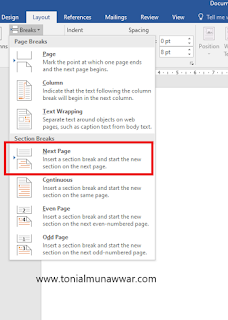 |
| Step 7 |
Lalu klik dua kali pada nomor halaman kata pengantar. Akan muncul tab design. Klik pada link to previous untuk membuat nomor halaman berbeda dengan sebelumnya. Ceklis pada different first page. Hilangkan lagi link to previous.
 |
| Step 8 |
Masuk lagi ke nomor halaman kata pengantar, pilih page number > format page number lalu ubah angka menjadi romawi. Pada start at ketikan huruf i lalu klik ok.
 |
| Step 9 |
Sekarang, arahkan kursor ke nomor halaman materi isi. Pilih page number > bottom of page > plan number 2. Lalu kembali ke page number > format page number, ubah angkanya dan pilih start at lalu ketikan angka 1 terus klik ok.
Kita kembali lagi ke halaman daftar isi. Lalu klik update table untuk memperbarui daftar isi.
 |
| Step 10 |
Jika muncul gambar seperti itu, pilih update page number only lalu klik ok.
Selamat! Daftar isi sudah jadi.
Kesimpulan:
Ternyata, Microsoft Word memiliki beragam fitur yang kece dan power full. Mungkin sebagian orang sudah tidak asing lagi dengan adanya fitur ini. Tapi, bagi sebagian yang lain mungkin baru mendengar atau baru tahu. Bagi yang sering berkutat dengan makalah maupun skripsi, wajar jika sudah familier dengan tool satu ini. Untuk kalangan para penulis tool ini agaknya belum banyak diketahui.
Tool satu ini saya rasa wajib diketahui oleh para penulis maupun calon penulis. Terlebih, bagi mereka yang melayout sendiri bukunya. Tentunya, berkat bantuan tool ini urusan pembuatan daftar isi jadi jauh lebih gampang. Selain itu, kita bisa lebih fokus untuk menggarap naskah. Pun, kita juga bisa sekaligus belajar melayout buku sendiri. Berkat bantuan fitur ini pula pekerjaan membuat makalah, skripsi, maupun penyusunan buku jadi lebih mudah dan efisien..
Nah, itu dia salah satu tool keren yang dimiliki Microsoft Word. Semoga bermanfaat ya!

%20Resize.jpg)
2 komentar untuk "Membuat Daftar Isi Otomatis di Word Ternyata Gampang Banget Lho"
Aturan Berkomentar : Harap dibaca dan perhatikan setiap aturan dengan saksama!
1.Berkomentar sesuai topik.
2. Dilarang Spam.
3. Dilarang meninggalkan link Blog/Web
4. Jangan basa-basi seperti mantab Gan, nice info, maupun sejenisnya.
5. Usahakan berkomentar yang relevan dengan topik yang di bahas.
6. Komentar yang menyisipkan link web atau blog, termasuk kategori spam dan tidak akan di approved!